
transmac中文版(mac启动盘制作工具)
v14.4 免费版- 软件大小:2.50 MB
- 软件语言:简体中文
- 更新时间:2024-09-09
- 软件类型:国产软件 / 磁盘工具
- 运行环境:WinAll, Win7
- 软件授权:免费软件
- 官方主页:http://www.xz7.com/
- 软件等级 :
- 介绍说明
- 下载地址
- 精品推荐
- 相关软件
- 网友评论
transmac中文版是一个用于mac设备的磁盘工具,用户可以使用此工具,在mac系统中进行磁盘读写和复制等操作,还能快速格式化等操作,便于清空数据。
transmac免费版介绍
transmac破解版允许您将文件复制到 Macintosh 光盘或从 Macintosh 光盘复制文件,从而轻松创建和刻录 CD 或 DVD 映像。 这是一个强大的软件解决方案,允许您将任何类型的文件复制到 Microsoft 操作系统无法访问的 Mac OS x 格式光盘。
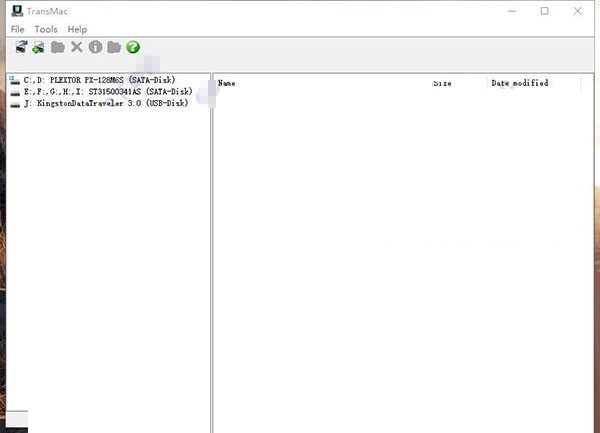
安装方法
1、从本站下载数据包后进行解压,然后双击“setup.exe”进入安装
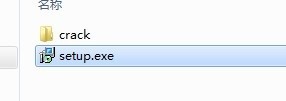
2、点击“next”进入安装
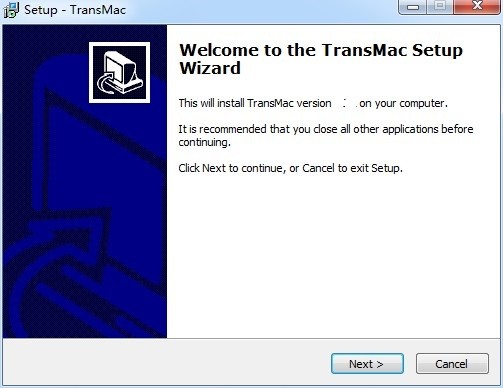
3、选择I accept the agreement”然后点击“next”进入下一步
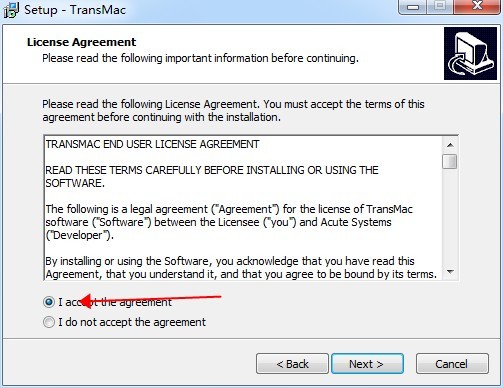
4、点击“install”开始安装
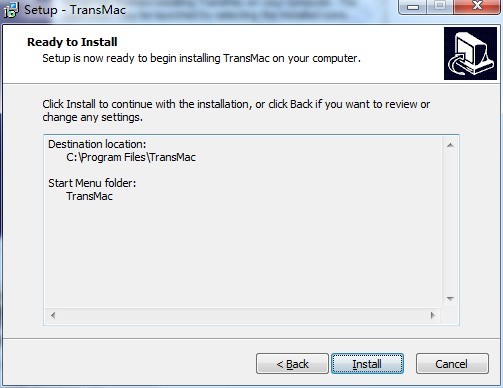
5、安装结束,点击“finish”即可
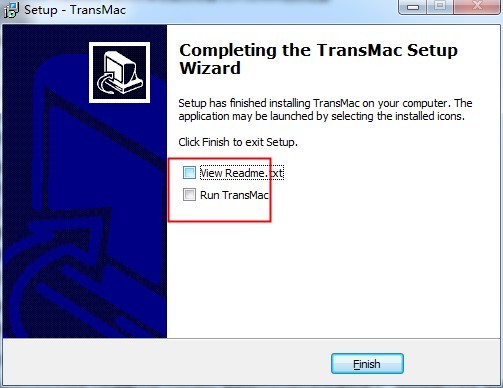
6、点击破解文件
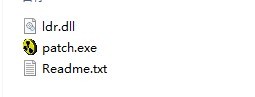
7、勾选按钮,点击patch需要的破解的目标程序exe文件
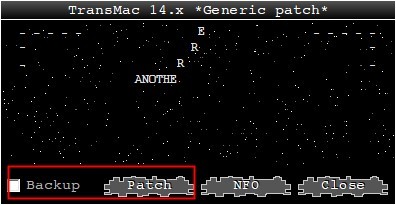
8、将破解后的文件复制到主目录下进行替换即可
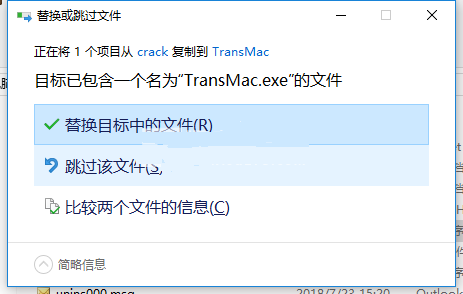
软件特点
1、支持Apple File System (APFS) 卷读取
2、打开Mac APFS/HFS/HFS+格式磁盘驱动器、闪存驱动器、CD/DVD/蓝光媒体、高分辨率软盘、dmg、dmgpart、sparsebundle和sparseimage文件
3、将文件复制到 MacHFS + CD 和 dmg 映像
4、格式为HFS+ for Mac
5、保存和恢复 CD 和闪存驱动器映像
6、创建、压缩、解压和拆分 dmg 文件
7、内置刻录功能,可将 ISO 和 dmg 文件直接刻录到 CD/DVD/Blu-Ray
8、Mac 多区段和读取混合 CD
使用帮助
1、导航提示
TransMac 的工作方式类似于文件资源管理器。在左侧的树视图窗格中选择磁盘、磁盘映像和文件夹。所选树视图项的内容显示在右侧的列表视图窗格中。大多数操作都可以使用右键单击上下文菜单来执行。
2、树状视图导航
右键单击树形视图项或打开的区域以显示有效操作的弹出菜单。
使用向上和向下箭头键在文件夹树中移动。
如果要在运行 TransMac 后添加驱动器,请右键单击打开的区域并选择“刷新驱动器列表”。
右键单击并选择“属性”以检查光盘格式。分区布局和卷类型与其他信息一起显示。
3、列表视图导航
右键单击列表视图项或在打开的区域中显示有效操作的弹出菜单。
反复按字母键可在以该字母开头的项目之间循环。
按 Ctrl-A 选择列表框中的所有项目。
单击第一个项目,滚动到最后一个项目,然后按住 Shift 键并单击最后一个项目以选择一组项目。
按住 Ctrl 键单击以选择单个不连续的项目。
4、将文件从 Mac 卷复制到 PC
在树视图窗格中选择一个驱动器,然后单击 Mac 卷。
浏览您的 Mac 宗卷以找到您想要复制的文件。
将它们从“列表视图”窗格拖到“文件资源管理器”窗口或其他放置目标。 (另一种方法是右键单击列表视图窗格中的项目并选择复制到)。
注意:如果你是复制一个大文件,建议你使用“目标”方法而不是拖放,因为它不会先复制到临时文件夹中。
将文件从 PC 复制到 Mac 卷。
在树视图窗格中选择一个驱动器,然后单击 Mac 卷。
浏览到要复制文件的位置。
将文件从文件资源管理器窗口或其他拖动源拖到列表视图窗格中。 (另一种方法是在列表视图窗格的空白区域单击鼠标右键,然后选择“复制到此处”)。
5、在 Mac 卷上创建一个文件夹
打开卷并浏览到要创建新文件夹的位置。
右键单击列表视图窗格的空白区域,然后选择新建文件夹。 (另一种方法是按下按钮)
输入文件夹的名称,然后按 OK。
6、删除 Mac 卷上的文件/文件夹
打开卷并浏览,直到您要删除的文件/文件夹出现在列表视图窗格中。
右键单击并选择删除。 (另一种方法是按下按钮)
注意:删除文件夹也会删除其中的所有子文件夹。
7、重命名 Mac 卷上的文件
打开卷并浏览,直到您要重命名的文件/文件夹出现在列表视图窗格中。
右键单击并选择重命名。 (另一种方法是选择一个文件/文件夹,然后在列表视图中单击名称)
编辑名称并按 Enter,或单击名称外部。按 Esc 取消并恢复原始名称。
8、在 Mac 卷上预览文件
打开卷并在列表视图中浏览到要预览的文件。
双击要预览的项目。 (另一种方法是右键单击并选择打开)
使用与文件类型或扩展名关联的 PC 应用程序打开文件。
要在记事本中打开文件,请右键单击并选择以文本形式打开。
要在另一个应用程序中打开它,请右键单击并选择打开方式。系统将提示您选择一个应用程序。
注意:当您从 Mac 磁盘打开文件时,TransMac 会将文件复制到您 PC 上的临时文件夹中。对文件的更改不会写入 Mac 光盘。
9、打开磁盘映像
默认情况下,TransMac 安装程序将 Mac 磁盘映像文件(.dmg 和 .sparseimage 扩展名)与 TransMac 相关联,因此双击这些文件应该会在 TransMac 中打开它们。
要显式打开具有不同扩展名的磁盘映像,请从“文件”菜单中选择“打开磁盘映像”,或右键单击树视图窗格的开始区域并选择“打开磁盘映像”。
磁盘映像文件现在显示在树视图窗格中。如果文件包含有效的 Mac 卷,则需要单击该文件。
10、创建磁盘映像
从“文件”菜单中选择“新建磁盘映像”,或右键单击树视图窗格中的空白区域并选择“新建磁盘映像”。
输入所需的卷标。
输入以 MB 为单位的卷大小。
当您按 OK 时,系统将提示您浏览目标文件夹和文件名。
11、压缩未压缩的 .dmg 磁盘映像
右键单击树视图窗格中的 dmg 文件并选择“压缩”。
在另存为对话框中输入目标文件名。
12、提取(转换为iso)压缩的.dmg 磁盘映像
右键单击树视图窗格中的 dmg 文件并选择展开。
在另存为对话框中输入目标文件名。
13、拆分压缩的 .dmg 磁盘映像
右键单击树视图窗格中的 dmg 文件并选择拆分。注意:只能拆分压缩的 dmg 文件。
输入细分数。
系统将提示您输入目标文件名。第一个文件的扩展名为 .dmg。其他文件的扩展名为.NNN.dmgpart。其中 NNN 是序列号(002、003、004 等)。
14、格式化 Mac 磁盘
右键单击树视图窗格中的驱动器,然后选择格式化 Mac 光盘。
作为管理员,您可能会被要求重新启动 TransMac。
输入所需的卷标并按 OK。
注意:一定要格式化光盘。磁盘上的所有现有数据都将被丢弃。
软件可能会误报毒,请关闭杀毒软件后使用。
解压密码:www.xz7.com
下载地址
- Pc版
transmac中文版(mac启动盘制作工具) v14.4 免费版
本类排名
本类推荐
装机必备
换一批- 聊天
- qq电脑版
- 微信电脑版
- yy语音
- skype
- 视频
- 腾讯视频
- 爱奇艺
- 优酷视频
- 芒果tv
- 剪辑
- 爱剪辑
- 剪映
- 会声会影
- adobe premiere
- 音乐
- qq音乐
- 网易云音乐
- 酷狗音乐
- 酷我音乐
- 浏览器
- 360浏览器
- 谷歌浏览器
- 火狐浏览器
- ie浏览器
- 办公
- 钉钉
- 企业微信
- wps
- office
- 输入法
- 搜狗输入法
- qq输入法
- 五笔输入法
- 讯飞输入法
- 压缩
- 360压缩
- winrar
- winzip
- 7z解压软件
- 翻译
- 谷歌翻译
- 百度翻译
- 金山翻译
- 英译汉软件
- 杀毒
- 360杀毒
- 360安全卫士
- 火绒软件
- 腾讯电脑管家
- p图
- 美图秀秀
- photoshop
- 光影魔术手
- lightroom
- 编程
- python
- c语言软件
- java开发工具
- vc6.0
- 网盘
- 百度网盘
- 阿里云盘
- 115网盘
- 天翼云盘
- 下载
- 迅雷
- qq旋风
- 电驴
- utorrent
- 证券
- 华泰证券
- 广发证券
- 方正证券
- 西南证券
- 邮箱
- qq邮箱
- outlook
- 阿里邮箱
- icloud
- 驱动
- 驱动精灵
- 驱动人生
- 网卡驱动
- 打印机驱动
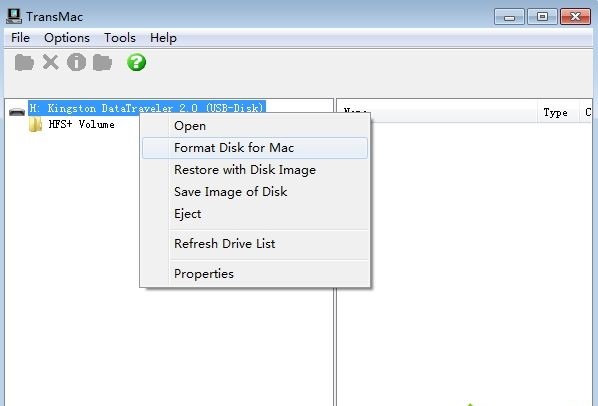



































网友评论